Как да деактивирам функцията за автоматично изписване с главни букви в документ на Word?
Може да е досадно, че първата буква ще бъде главна автоматично, когато въвеждате текстов низ в ново изречение в документ на Word. В този случай, как можете да деактивирате тази функция за автоматично изписване с главни букви в Word?
Деактивирайте функцията за автоматично изписване с главни букви в Word с настройка на Word Options
Деактивирайте функцията за автоматично изписване с главни букви в Word с настройка на Word Options
Можете да решите тази задача, като отидете в опциите на Word, за да зададете някои операции, моля, направете следното:
1. Щракнете досие > Настроики, В Опции на Word кликнете върху Проверка опция от левия панел и след това щракнете Опции за автоматично коригиране бутон, вижте екранната снимка:
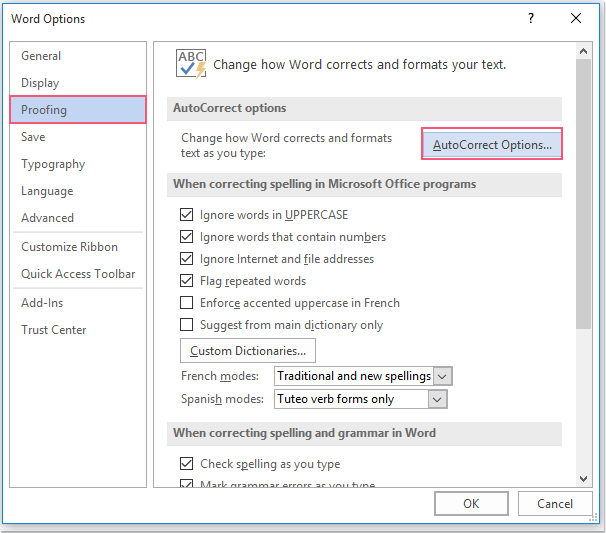
2. След това, в Автокоригиране диалогов прозорец, под Автокоригиране , премахнете отметката от Коригирайте две главни букви CA, Напишете главна първата буква на изреченията намлява Напишете главна първата буква в клетките на таблицата опции, вижте екранната снимка:
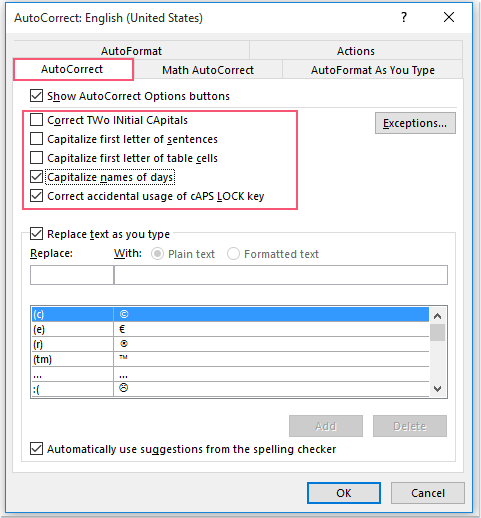
Забележка: Можете да премахнете отметката от последните две Пишете с главна буква имената на дните намлява Правилно случайно използване на клавиша CAPS LOCK опции, колкото ви трябват.
3, След това кликнете върху OK > OK за да затворите диалоговите прозорци, отсега нататък първата буква няма да бъде главна, както е необходимо, когато пишете текст.
Най-добрите инструменти за продуктивност в офиса
Kutools за Word - Подобрете своя Word опит с Over 100 Забележителни функции!
🤖 Kutools AI Assistant: Преобразувайте писането си с AI - Генериране на съдържание / Пренаписване на текст / Обобщаване на документи / Запитване за информация въз основа на Документ, всичко това в Word
📘 Владеене на документи: Разделяне на страници / Обединяване на документи / Експортиране на селекция в различни формати (PDF/TXT/DOC/HTML...) / Пакетно конвертиране в PDF / Експортиране на страници като изображения / Отпечатайте няколко файла наведнъж...
✏ Редактиране на съдържанието: Пакетно намиране и замяна в множество файлове / Преоразмеряване на всички снимки / Транспониране на редовете и колоните на таблицата / Преобразуване на таблица в текст...
🧹 Почистване без усилие: Изметете Допълнителни пространства / Прекъсвания на раздели / Всички заглавки / Текстови полета / Хипервръзки / За повече инструменти за премахване се насочете към нашия Премахване на група...
➕ Творчески вложки: Вмъкване Хилядни разделители / Квадратчета / Радио бутони / QR Code / Баркод / Таблица с диагонални линии / Надпис на уравнение / Надпис на изображението / Надпис на таблица / Множество снимки / Открийте повече в Вмъкване на група...
🔍 Прецизни селекции: Точна точка конкретни страници / таблици / форми / заглавни параграфи / Подобрете навигацията с още Изберете функции...
⭐ Звездни подобрения: Навигирайте бързо до всяко място / автоматично вмъкване на повтарящ се текст / безпроблемно превключване между прозорците на документи / 11 Инструменти за конвертиране...
